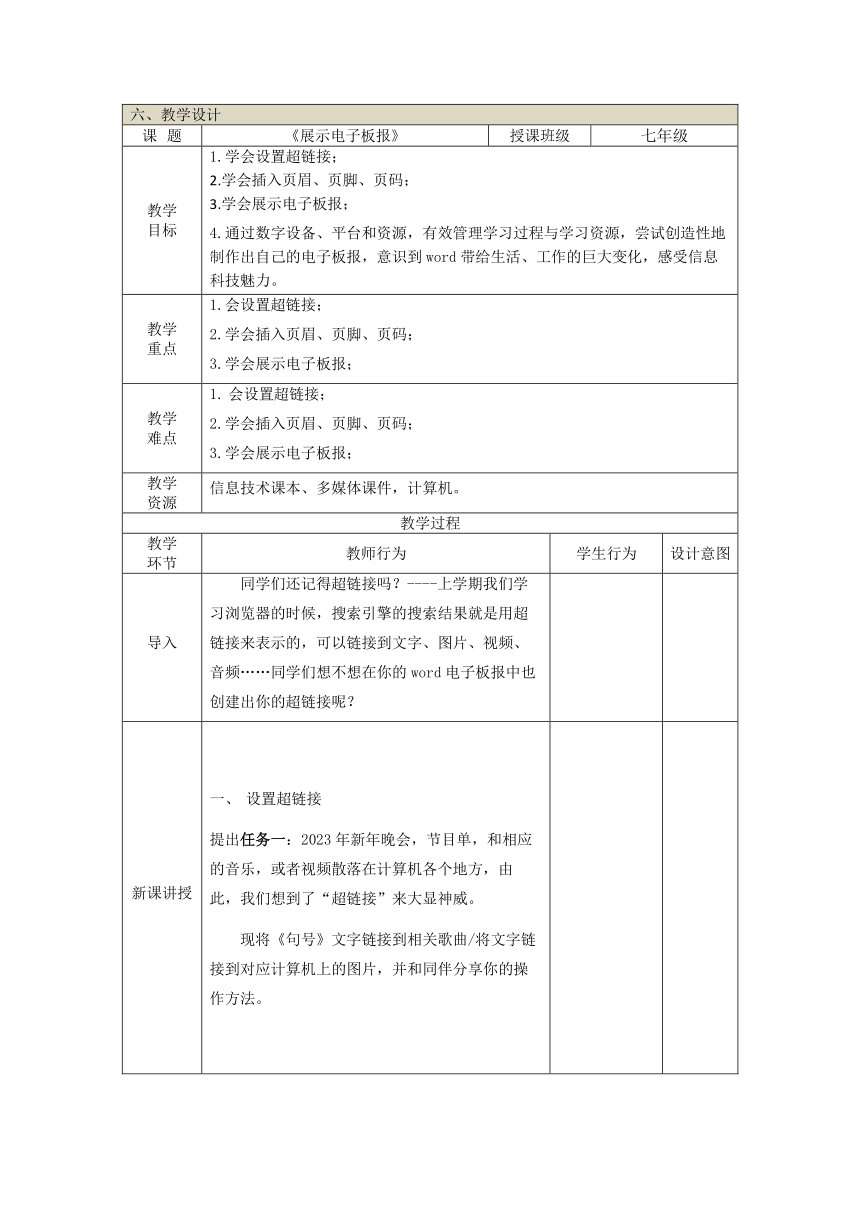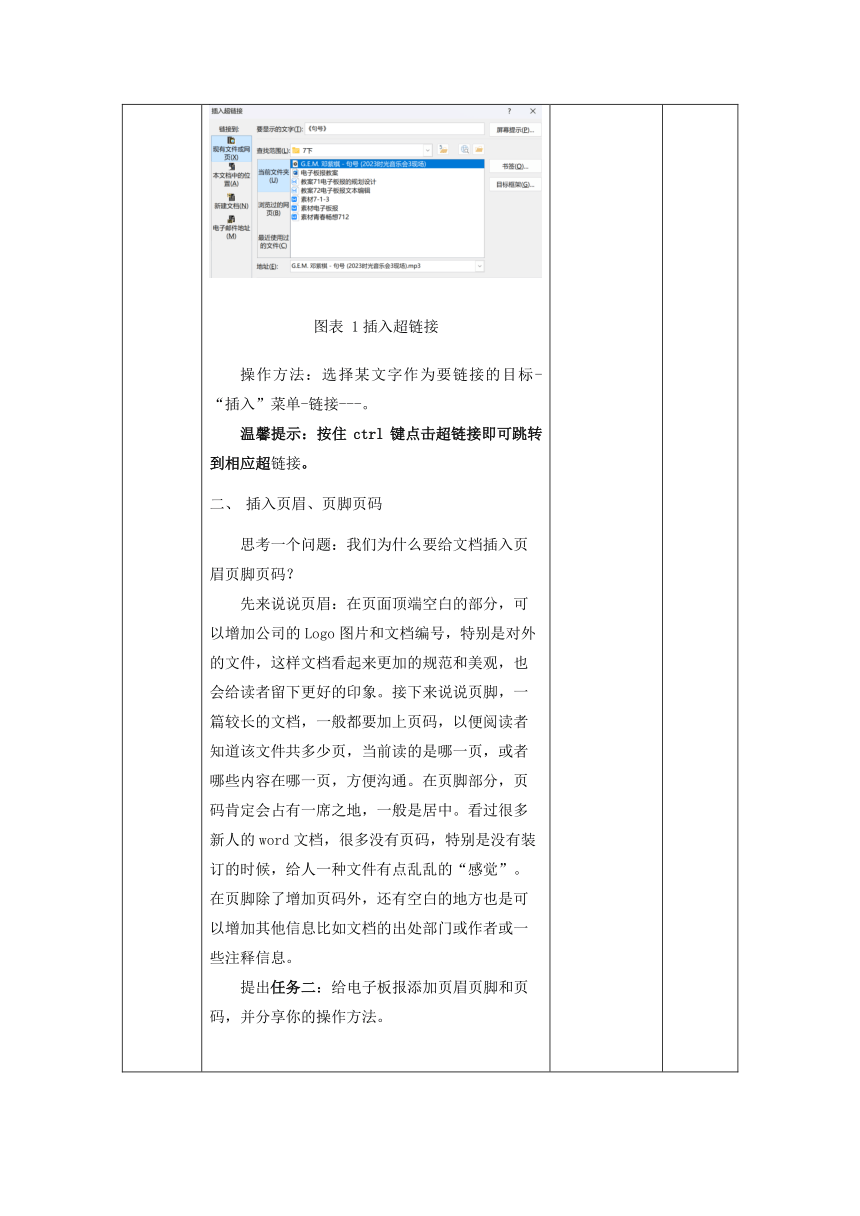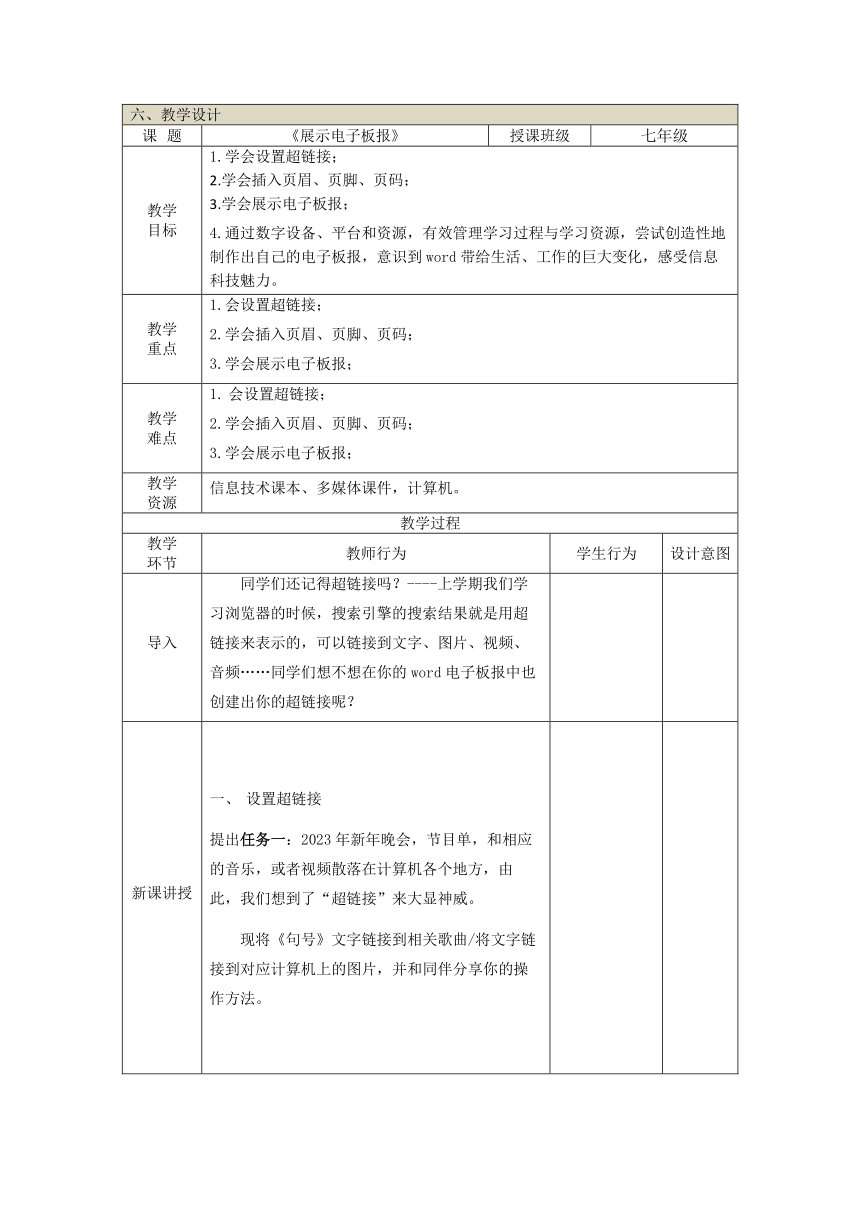
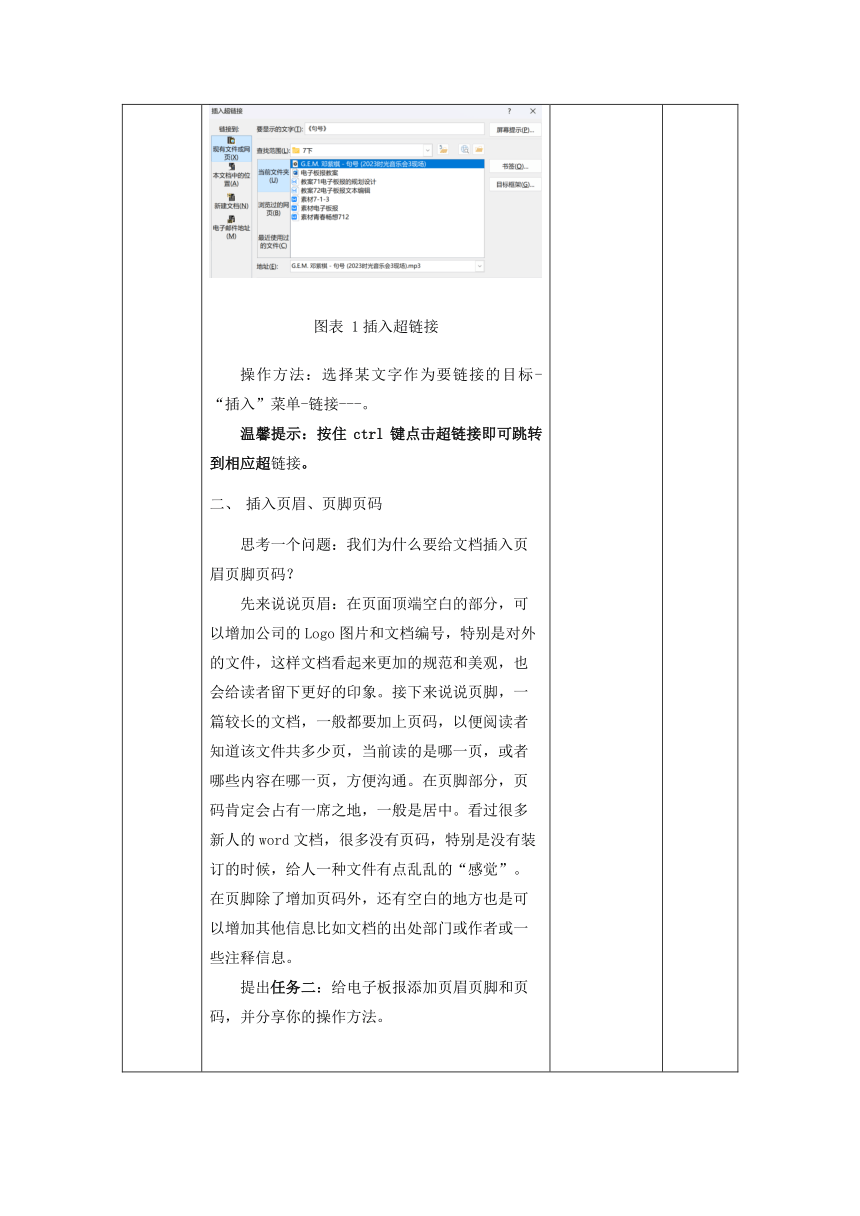
六、教学设计 课 题 《展示电子板报》 授课班级 七年级 1.学会设置超链接; 2.学会插入页眉、页脚、页码; 教学 3.学会展示电子板报; 目标 4.通过数字设备、平台和资源,有效管理学习过程与学习资源,尝试创造性地 制作出自己的电子板报,意识到 word 带给生活、工作的巨大变化,感受信息 科技魅力。 1.会设置超链接; 教学 2.学会插入页眉、页脚、页码; 重点 3.学会展示电子板报; 1. 会设置超链接; 教学 2.学会插入页眉、页脚、页码; 难点 3.学会展示电子板报; 教学 信息技术课本、多媒体课件,计算机。 资源 教学过程 教学 教师行为 学生行为 设计意图 环节 同学们还记得超链接吗?--上学期我们学 习浏览器的时候,搜索引擎的搜索结果就是用超 导入 链接来表示的,可以链接到文字、图片、视频、 音频……同学们想不想在你的 word电子板报中也 创建出你的超链接呢? 一、 设置超链接 提出任务一:2023年新年晚会,节目单,和相应 的音乐,或者视频散落在计算机各个地方,由 新课讲授 此,我们想到了“超链接”来大显神威。 现将《句号》文字链接到相关歌曲/将文字链 接到对应计算机上的图片,并和同伴分享你的操 作方法。 图表 1插入超链接 操作方法:选择某文字作为要链接的目标- “插入”菜单-链接--。 温馨提示:按住 ctrl 键点击超链接即可跳转 到相应超链接。 二、 插入页眉、页脚页码 思考一个问题:我们为什么要给文档插入页 眉页脚页码? 先来说说页眉:在页面顶端空白的部分,可 以增加公司的 logo图片和文档编号,特别是对外 的文件,这样文档看起来更加的规范和美观,也 会给读者留下更好的印象。接下来说说页脚,一 篇较长的文档,一般都要加上页码,以便阅读者 知道该文件共多少页,当前读的是哪一页,或者 哪些内容在哪一页,方便沟通。在页脚部分,页 码肯定会占有一席之地,一般是居中。看过很多 新人的 word 文档,很多没有页码,特别是没有装 订的时候,给人一种文件有点乱乱的“感觉”。 在页脚除了增加页码外,还有空白的地方也是可 以增加其他信息比如文档的出处部门或作者或一 些注释信息。 提出任务二:给电子板报添加页眉页脚和页 码,并分享你的操作方法。 图表 2页眉页脚页码 操作方法: “插入”菜单-“页眉和页脚”组-“页眉”/ “页脚”/“页码”-在相应的样式库中选择相应 的样式进行编辑。 三、 展示电子板报 现在我们已经做好了“青春畅想”的电子板 报,那么我们该如何展示给别人交流分享呢? 作答:显示标尺与网格线,文档视图,缩放 比例,打印预览。 提出任务三:把你的作品在小组内进行交流 分享,并尝试观察几种文档视图有何不同。 图表 3文档视图 作答: (1)文档视图:有阅读、页面、大纲、web版 式、草稿等五种形式。 (2)缩放比例:有通过“视图”-“缩放组”和 右下角按钮两种方式可供查看。 (3)标尺与网格线: (4)打印预览:文档的打印效果显示在屏幕上。 巩固提升 完善“青春畅想”电子板报。 小结 总结本节课内容及收获。 板书设计 展示电子板报 一、设置超链接 二、插入页眉、页脚页码 三、展示电子板报 课后作业设计 思考:文档的五种视图,各有什么特点? 作答: (1)页面视图:是最常用,最接近打印结果的页面视图; (2)阅读视图:“文件”按钮、功能区等窗口元素被隐藏起来。在阅读版式 视图中,用户还可以单击“工具”按钮选择各种阅读工具; 基础性作 (3)web 版式视图:以网页的形式显示 word文档,web版式视图适用于发送 业 电子邮件和创建网页; (4)大纲视图:主要用于设置 word文档的设置和显示标题的层级结构,并可 以方便地折叠和展开各种层级的文档。大纲视图广泛用于 word 长文档的 快速浏览和设置; (5)草稿视图:取消了页面边距、分栏、 ... ...
~~ 已预览到文档结尾了 ~~